Giỏ hàng của bạn
Có 0 sản phẩm

10-03-2022, 9:14 am 795
So sánh Windows 11 và Windows 10: Có những nâng cấp nào cho phiên bản mới?
Windows 11 đã chính thức ra mắt với những thay đổi lớn so với hệ điều hành hiện tại Windows 10. Hãy cùng Mega tìm hiểu sự khác biệt giữa hai phiên bản hệ điều hành trong bài viết này nhé!
Chức năng Snap trên Windows 10 đã nhận được bản cập nhật đáng giá được gọi là Snap Layouts trên Windows 11. Với Windows 11, bạn có thể tăng khả năng đa nhiệm của mình bằng Snap Layouts nhóm các cửa sổ của bạn và lưu chúng vào thanh tác vụ. Ngoài ra, Windows 11 cũng sẽ ghi nhớ cách bạn đặt cửa sổ trên màn hình ngoài và lưu lại ở trạng thái đó ngay cả khi bạn ngắt kết nối khỏi màn hình rồi cắm lại.
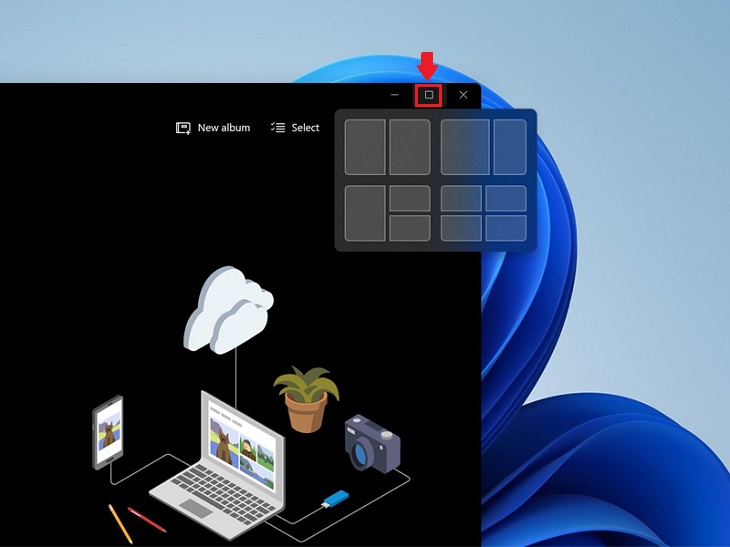
Snap Layouts
Snap Layouts sẽ cung cấp một số tùy chọn bố cục có sẵn để bạn có thể thiết lập các ứng dụng đang mở theo cách mình muốn. Không chỉ đơn giản là kiểu sắp xếp các cửa sổ cạnh nhau như trước, giờ đây người dùng Windows 11 có thể sắp xếp theo dạng hình vuông, chia đôi, chia ba, chia bốn, xếp chồng lên nhau… tùy theo mục đích sử dụng.
Các bố cục khác nhau có sẵn sẽ tự động điều chỉnh kích thước để phù hợp với kích thước màn hình, phù hợp với tỷ lệ khung hình và độ phân giải của bất kỳ màn hình nào. Việc quản lý đa màn hình không cần phải thay đổi cấu trúc lại các cửa sổ khi gắn và tháo laptop với các màn hình ngoài.
Trong khi đó Snap Groups (tính năng mở rộng của Snap Layouts) giúp bạn nhóm các ứng dụng yêu thích và lưu xuống taskbar sau đó chỉ với một cú kích chuột bạn có thể kích hoạt nhanh đồng thời các ứng dụng này.
Để có nhiều thay đổi không gian làm việc, Microsoft đã cải tiến desktop ảo để người dùng có thể tạo bao nhiêu desktop ảo tùy thích. Mỗi desktop ảo có thể cá nhân hóa với hình nền riêng, nhóm các dự án và chương trình để chuyển đổi nhanh chóng.
Với Windows 11 thay đổi rõ nhất là thanh tác vụ (Taskbar) mới, rất giống với bố cục trên macOS. Nhưng được thiết kế gọn gàng hơn nhiều so với trên Windows 10 và được bố trí ở chính giữa, thay vì góc dưới cùng bên trái như trước đây. Trên Windows 11, chức năng Cortana tích hợp vào thanh tác vụ cũng đã được lược bỏ và thay bằng một biểu tượng tìm kiếm (kính lúp) đơn giản.
Trên Windows 10 kích vào menu Start, bạn sẽ thấy danh sách tất cả các chương trình được cài đặt trên máy tính của mình. Tại đây bạn cũng có thể xem các Live Tiles (là những ô vuông hay chữ nhật có từ thời Windows 8 và nó không phải là một biểu tượng tĩnh), xem thời tiết, album ảnh và các ứng dụng Microsoft khác.

Thanh Taskbar mới
Trên Windows 11, menu Start sẽ hiển thị các ứng dụng đã ghim (Pinned), với thanh tìm kiếm lớn ở trên cùng cho phép bạn tìm nhanh các chương trình, ứng dụng. Ở phía dưới còn có danh sách các hoạt động gần đây (Recommended) để bạn có thể quay lại ngay với các công việc đó chỉ với một cú kích chuột.
Mặc định menu Start được bố trí ở chính giữa màn hình mép dưới cùng trên hệ điều hành Windows 11, nhưng nếu muốn bạn cũng có thể di chuyển về góc dưới cùng bên trái như trên Windows 10 nếu muốn.
Người dùng có thể di chuyển thanh taskbar sang bên trái hoặc phải màn hình trên Windows 10. Tuy nhiên trên Windows 11 tính năng này đã bị loại bỏ, có nghĩa giờ đây thanh taskbar sẽ bị khóa và chỉ ở mép dưới cùng.
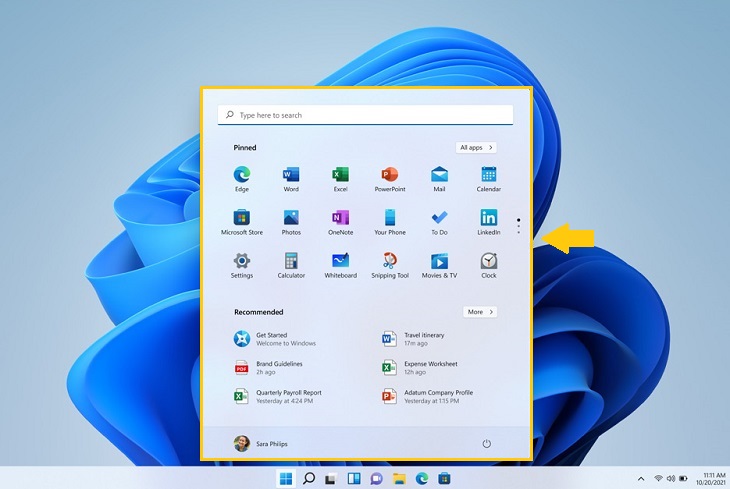
Khác với phiên bản trước, thanh Taskbar được định vị ở mép dưới màn hình
Một thay đổi quan trọng khác liên quan đến giao diện người dùng trên Windows 11 so với Windows 10 đó chính là thiết kế bo tròn ở các góc của các cửa sổ, bảng menu và hộp thông báo, giúp mọi thứ trông mềm mại hơn.
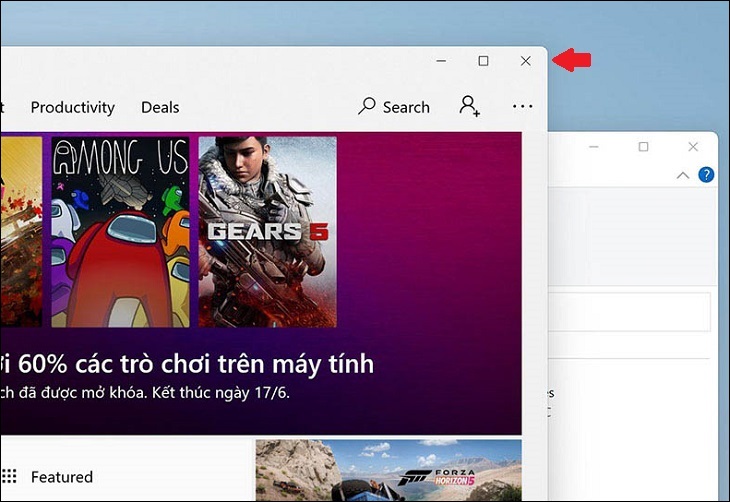
Góc các cửa sổ có thiết kế bo tròn
Đối với Windows 11,Teams đóng vai trò lớn. Chức năng Chat sẽ được tích hợp vào thanh tác vụ chính, giúp bạn gửi tin nhắn cho đồng nghiệp hoặc bạn bè dễ dàng và nhanh chóng từ taskbar. Bạn cũng thực hiện được các cuộc gọi thoại hoặc cuộc gọi điện video từ Teams, có thể liên hệ với những người bạn khác cùng sử dụng ứng dụng trên các nền tảng như Android và iOS. Trong trường hợp bạn bè của bạn chưa cài đặt Teams thì vẫn có thể liên lạc qua tin nhắn dạng SMS hai chiều.
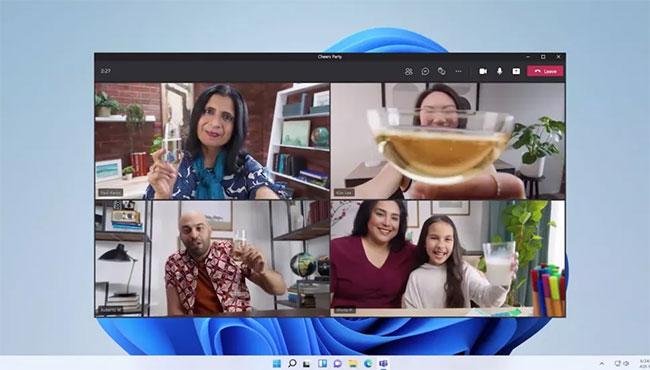
Thêm tiện ích cho ứng dụng Team
Người dùng Windows 10 nếu muốn chạy các ứng dụng Android buộc phải sử dụng phần mềm giả lập. Nhưng trên Windows 11, giờ đây các ứng dụng Android có thể chạy trực tiếp trên máy tính chạy Windows 11, trong một cửa sổ riêng biệt có thể sử dụng với Snap Layouts, cảm ứng, bàn phím hoặc chuột… tương tự như cách bạn tương tác với Windows.
Người dùng có thể thêm các ứng dụng yêu thích vào thanh taskbar và menu Start giống như các chương trình khác, để biến chúng thành một phần trong quy trình làm việc hàng ngày. Nhưng cần lưu ý rằng hiện tại Microsoft Store trên Windows 11 mới chỉ hỗ trợ các ứng dụng Andoid thông qua Appstore của Amazon. Điều này khiến người dùng phân vân không biết những ứng dụng nào sẽ có sẵn và liệu có cách nào để chạy ứng dụng từ các nguồn khác (như Google Play) hay không. Tuy nhiên nhờ công nghệ Intel Bridge, các ứng dụng Android tải xuống đều sẽ hoạt động tốt với máy tính xách tay, máy tính để bàn hoặc máy tính bảng Windows.
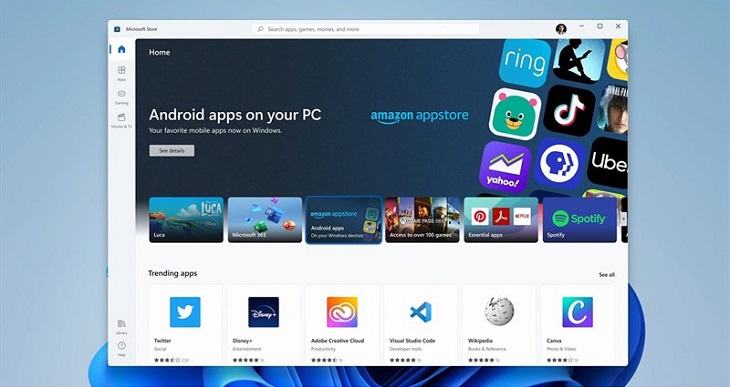
Sử dụng được các ứng dụng Androi mà không cần chạy giả lập
So với Windows 10, Widget trên Windows 11 là một bước cải tiến vượt bậc, là nơi tập hợp các nguồn cấp dữ liệu trực tiếp, cập nhật và đề xuất về mọi thứ, từ lịch, thông tin thời tiết đến các đề xuất tin tức và bài viết được cá nhân hóa tự động.
Các tiện ích Widget được lưu trữ trong một bảng điều khiển trượt ra ở mép trái của màn hình và có thể được kéo ra một phần để xem nhanh các mục mới hoặc trên toàn màn hình để có được trải nghiệm toàn màn hình. Toàn bộ giao diện widget nằm trên một khung trong suốt cho phép bạn dễ dàng đặt sang một bên để quay lại công việc đang làm mà không cần mở toàn bộ cửa sổ mới.
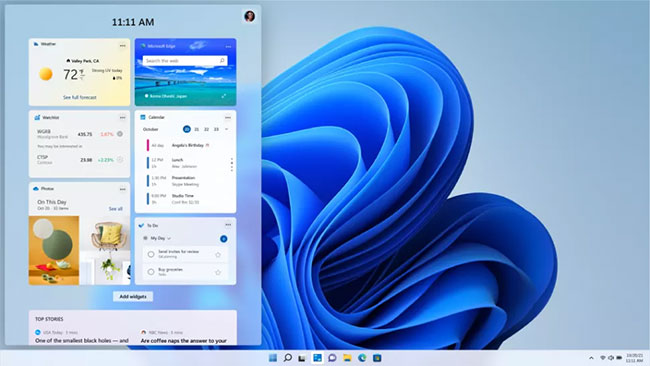
Widget
Windows 11 sẽ là một hệ điều hành tốt hơn Windows 10 khi nói đến chơi game. Windows 11 sẽ được trang bị một số tính năng của Xbox Series X để cải thiện chất lượng hình ảnh của trò chơi, chẳng hạn như Auto HDR, tự động bổ sung các cải tiến HDR cho các trò chơi được xây dựng trên DirectX 11 trở lên.
DirectStorage mới cho phép các máy tính sử dụng ổ cứng SSD rút ngắn thời gian khởi động cũng như tạo cảnh trong game. Vì các trò chơi có thể tải nội dung trực tiếp thông qua card đồ họa mà không làm CPU quá tải.
DirectX 12 Ultimate cũng sẽ được hỗ trợ, đảm bảo bạn có thể có được hiệu suất chơi game tốt nhất có thể khi kết hợp với các phần cứng cao cấp khác. Tóm lại, bạn nên nâng cấp máy tính lên Windows 11 nếu là một game thủ, muốn có được trải nghiệm chơi game tốt hơn hẳn người tiền nhiệm.
Rất nhiều thay đổi trên Windows 11 so với Windows 10 dường như hướng tới người dùng thiết bị di động và điều này được thể hiện qua việc mở rộng hỗ trợ đầu vào. Bàn phím và chuột vẫn được hỗ trợ đầy đủ, nhưng Microsoft đã thiết kế lại giao diện để hoạt động tốt hơn với những cải tiến quan trọng cho cảm ứng, bút và nhập liệu bằng giọng nói.
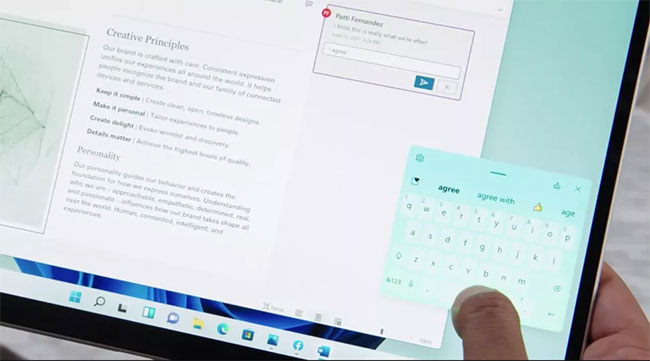
Giao diện tốt hơn
Người dùng màn hình cảm ứng với Windows 11 sẽ có các mục tiêu cảm ứng lớn hơn và các dấu hiệu trực quan để dễ dàng thay đổi kích thước và di chuyển các cửa sổ. Các cử chỉ trên màn hình cảm ứng cũng sẽ phù hợp hơn với các cử chỉ như trên bàn di chuột. Một bàn phím ảo mới đi kèm với các tùy chọn để nhập liệu dễ dàng hơn bằng các ngón tay và bổ sung thêm các biểu tượng cảm xúc.
Sử dụng bút hoặc bút cảm ứng cũng thoải mái hơn với phản hồi xúc giác tốt hơn và nhập liệu bằng giọng nói không cần phần mềm bổ sung, không chỉ cung cấp tính năng nhập liệu bằng giọng nói mà còn cải thiện khả năng nhận dạng giọng nói và chấm câu tự động.
Bên cạnh những tinh chỉnh về giao diện và các tính năng mới, Microsoft còn tự hào về những cải tiến hiệu năng đi kèm với hệ điều hành mới. Công ty tuyên bố đăng nhập nhanh hơn với Windows Hello, đánh thức nhanh hơn từ chế độ ngủ và duyệt web nhanh hơn.
Microsoft tuyên bố rằng bản cập nhật Windows sẽ nhỏ hơn 40% và sẽ được thực hiện trong nền. Windows 11 cũng sẽ mang lại hiệu quả tốt hơn để có thời lượng pin lâu hơn trên các thiết bị như máy tính xách tay và máy tính bảng.
Theo Microsoft công bố, Windows 11 sẽ được cập nhật mỗi năm một lần giống như hệ điều hành IOS trên các thiết bị di động hoặc MacOS của Apple, đây là điều mà người dùng mong chờ. Bởi ngoài các bản vá, cập nhật bảo mật thì việc cập nhật hàng năm hứa hẹn sẽ có nhiều tính năng, nâng cấp quan trọng và đặc biệt là tối ưu hóa tốt hơn cả phần cứng và phần mềm. Trong khi đó Windows 10 hiện tại chỉ được Microsoft hỗ trợ đến năm 2025 nhưng không có thông tin về việc phiên bản này sẽ nhận được những bản cập nhật lớn.
Vì là một bản nâng cấp lớn nên Microsoft cho biết “Khi nâng cấp lên Windows 11 từ Windows 10 hoặc khi cài đặt bản cập nhật lên Windows 11, một số tính năng có thể không được dùng nữa hoặc bị loại bỏ". Dưới đây là các tính năng sẽ không được dùng nữa hoặc bị loại bỏ hoàn toàn khỏi Windows 11 bao gồm:
Có thể nói, Windows 11 là bản cập nhật mang tính cách mạng mà Microsoft mang đến cho người dùng. Nếu như bạn là người thích những trải nghiệm công nghệ mới mẻ cùng với việc hiệu năng được cải thiện toàn diện như trên thì việc nâng cấp lên Windows 11 sẽ là một quyết định sáng suốt. Thời điểm hiện tại Windows 10 vẫn đang ổn định và hầu như tất cả các phần mềm và tác vụ đều chạy tốt nên với ai cảm thấy quen thuộc với các trải nghiệm của Windows 10 hoặc là cấu hình máy không đủ điều kiện để nâng cấp thì bạn nên cân nhắc đến việc cập nhật lên Windows 11 nhé!

Win 11 là bản cập nhập thú vị đáng để trải nghiệm
Với sự cải thiện đáng kể về mặt hiệu năng, Windows 11 sẽ là một bản cập nhật đáng giá. Đừng quên chia sẻ trải nghiệm của bạn với phiên bản mới này bên dưới phần bình luận. Cùng tìm hiểu, cập nhập các thông tin công nghệ và sản phẩm mới trên website Mega bạn nhé!
Xem thêm >>>
Hướng Dẫn Cách Tải, Cài Đặt Driver WiFi Cho Máy Tính Windows 11
Những cách sửa lỗi Automatic Repair trên Windows 10, 11 hiệu quả nhất năm 2022
Cách tăng độ nhạy của Touchpad trên laptop Windows 11
copyright © mega.com.vn